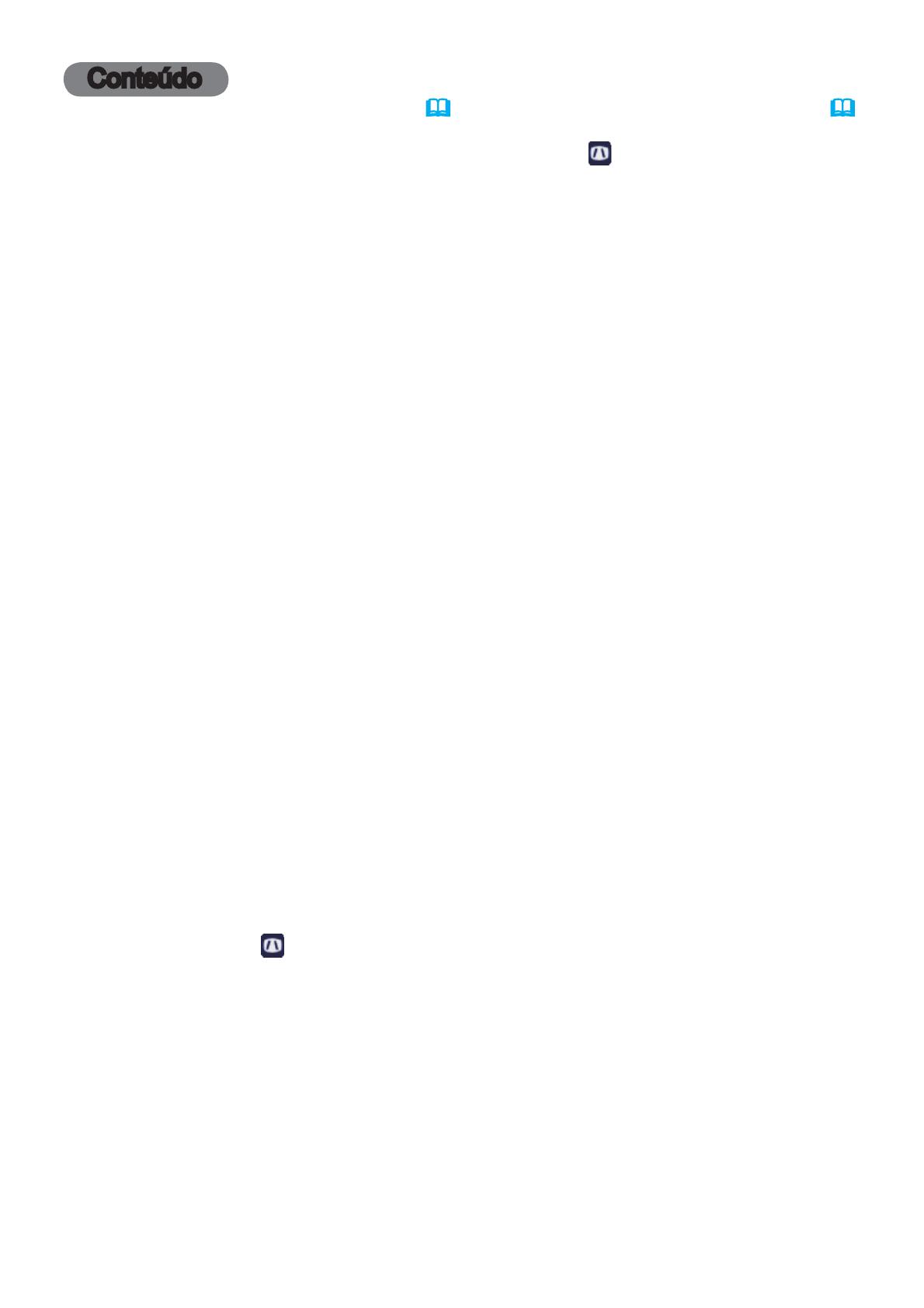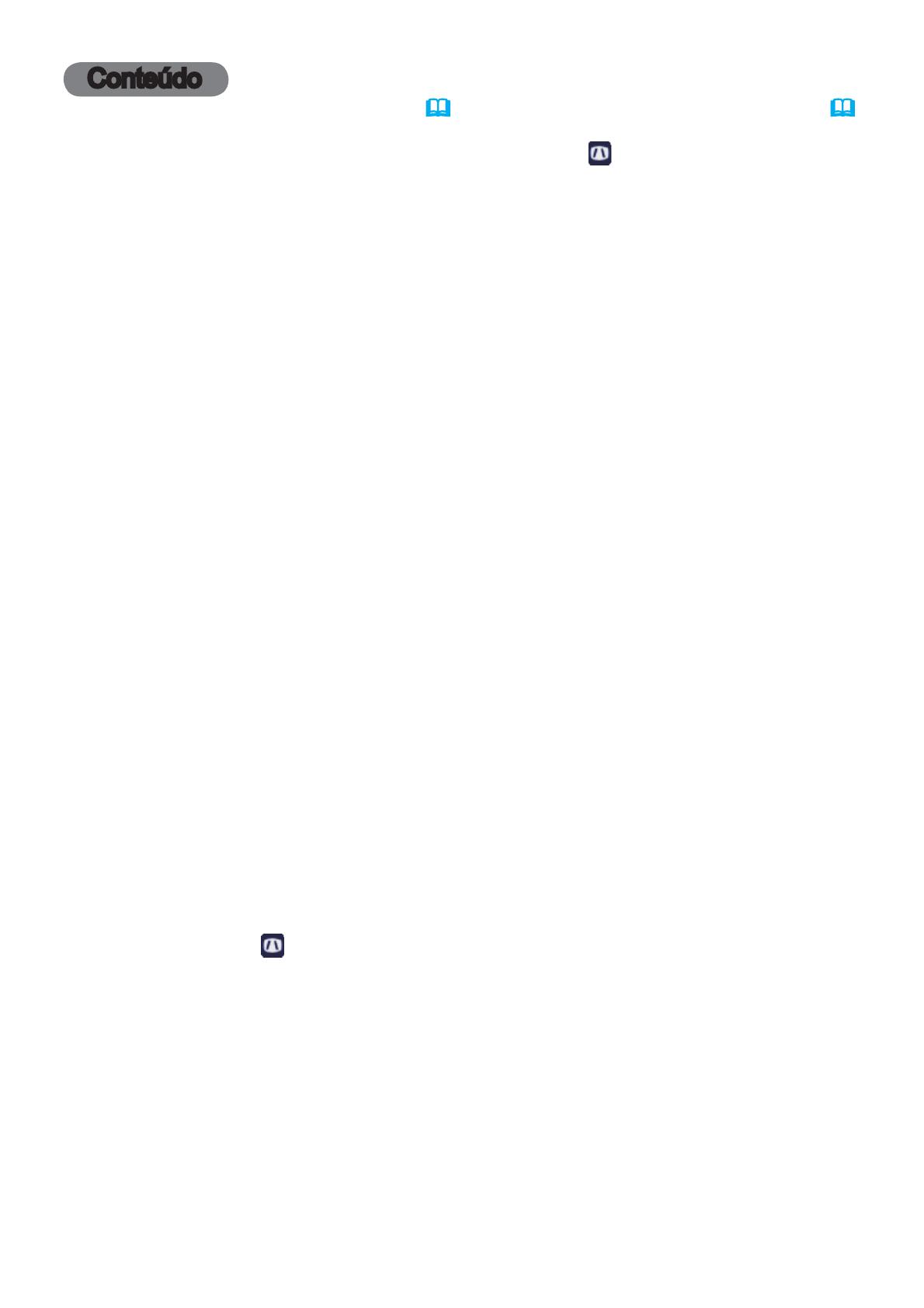
2
Conteúdo
Apresentação ..............3
Características . ................3
Verificação do conteúdo da embalagem
...3
Nomes das peças ...............4
Configuração ...............7
Esquema ......................7
Ligar os seus dispositivos ........10
Conectando a fonte de energia ....16
Apertar a tampa do adaptador . . . . 17
Uso da barra de segurança e do
encaixe de segurança . ........17
Controle remoto . ..........18
Colocando as pilhas . ...........18
Sobre o sinal de controle remoto . . 19
Mudando a frequência do sinal de
controle remoto . .............19
Utilização como mouse e teclado
simples para PC ..............20
Ligar/desligar
..............21
Ligar à corrente . ..............21
Desligar da corrente . ...........22
Funcionamento ............23
Ajuste do volume . .............23
Desligando temporariamente o som
...23
Selecionando um sinal de entrada
...24
Buscando um sinal de entrada ....25
Selecionando uma razão de aspecto
...26
Ajustar o elevador do projector ....27
Ajustando o zoom e o foco .......27
Usando o recurso de ajuste automático
.28
Ajustando a posição . ...........28
Corrigindo distorções keystone ....29
Usando o recurso de aumento . . . . 30
Congelar temporariamente a tela
...31
Apagando temporariamente a tela
...31
Usando a função menu ..........32
MENU FAC. . ..............34
A
SPECTO
, A-
KEYSTONE
,
K
EYSTONE
,
MODO FOTO., MODO ECO, INSTALAÇÃO,
R
EAJUSTE, TEMPO FILTRO, IDIOMA,
M
ENU AVANÇADO, SAÍDA
Menu CENA ...............36
BRILHO, CONTRASTE, GAMA, TEMP COR,
C
OR, MATIZ, NITIDEZ, IRIS ACTIVA, MINHA MEM
Menu IMAGEM .............39
ASPECTO, SOBREEXPL., POSICAO V, POSICAO H,
F
ASE H, TAMANHO H, EXECUTA AJUS AUTOM
Menu ENTRD ..............42
PROGRESS., RED.INT.VÍ, ESP COR, FORMATO VIDEO,
F
ORMATO HDMI, INTERVALO HDMI, ENTRADA COMPUTER,
B
LOQ EST, RESOLUÇÃO
Menu AJUSTE .............46
A-
KEYSTONE
,
KEYSTONE
,
M
ODO
ECO
AUTO
,
M
ODO
ECO
, I
NSTALAÇÃO
, M
ODO
ESPERA
,
S
AÍDA
MONITOR
Menu AUDIO . .............49
VOLUME, ALTO-FALANTE, FONTE ÀUDIO,
N
ÍVEL MIC, VOLUME MIC
Menu TELA . ..............50
IDIOMA, MENU POS, SUPRESS.IMA, INICIAR,
M
inha Tela
,
B
l.Minha Tela
, MENSAG,
N
OME DA FONTE, PADRÃO, C.C.
(Legenda)
Menu OPCAO ..............56
BUSCA AUTOM., A-KEYSTONE, ALIMENT. DIRECTA,
D
ESLIGAR AUTO, TEMPO LÂMP.,
TEMPO FILTRO,
M
EU BOTÃO, MINHA FONTE, SERVIÇO
Menu REDE . ..............67
D
EFINIÇÃO
SEM
FIOS
, I
NFORMAÇÃO
SEM
FIOS
,
D
EFINIÇÃO
REDE
LAN
, I
NFORMAÇÃO
REDE
LAN
,
N
OME
DO
P
ROJECTOR
, M
INHA
IMAGEM
, A
MX
D
.
D
., I
NTRODUÇÃO
, S
ERVIÇO
Menu SEGURANÇA . ........78
MUDANÇA DA PALAVRA-CHAVE,
P
al.-Chave da Minha Tela
, BLOQUEIO PIN,
D
ETEC. DE POSIÇÃO, SENHA P
/
TEXTO,
M
OSTRAR TEXTO, ESCREVER TEXTO,
B
LOQ. DE DUPLIC.
Ferramentas de apresentação
. . 84
Apresentação SEM PC
..........84
Função de Desenho . ...........94
Monitor USB(Windows computador)
...100
Monitor USB(Mac computador)
. . 104
Manutenção .............108
Substituição a lâmpada .........108
Limpeza e substituição do filtro de ar
... 110
Outros cuidados . ............. 112
Solução de problemas .....113
Mensagens relacionadas . ...... 113
Em relação às lâmpadas indicadoras
.. 115
Reajustar todas as configurações .118
Eventos que podem ser facilmente
confundidos com defeitos do
equipamento
................. 118
Especificações ...........123